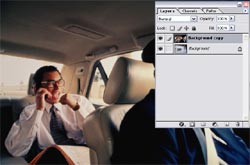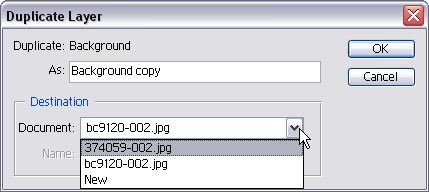|
|
Плавний перехід однієї фотокартки в іншу |
|
|
|
|
 |
 |
Зараз я розповім вам, як можна з'єднати два зображення в одне.
Для цього потрібно відкрити два зображення.
Спочатку відкриваємо перше, натиснувши Ctrl+O (File->Open) вибираємо потрібне нам зображення.
|
|
|
|
|
 |
 |
Потім так сам друге зображення.
|
|
|
|
|
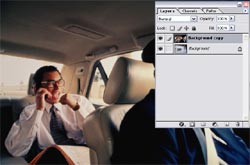 |
 |
Тепер нам потрібно скопіювати шар другого зображення в перше, для цього вибираємо Layer->Dublicate Layer і у вікні, що з'явилося зі списку Document вибираємо назву першого зображення, як правило воно повинно бути першим в списку:
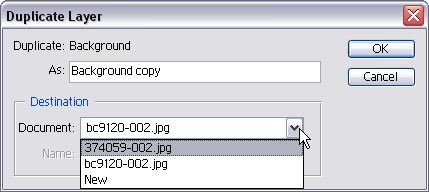
Після чого друге зображення можна закривати, натиснувши Ctrl+W (File->Close).
Далі переходимо на перше зображення, яке повинно містити в собі два шари з першим і другим зображення, відповідно перше зображення повинно знаходитися нижче чим друге.
|
|
|
|
|
 |
 |
Далі переходимо в режим швидкої маски, натиснувши Q та вибираємо інструмент Gradient Tool (Shift+G)  . .
Основний колір виставляємо чорним, а фоновий - білим, натиснувши Q.
На панелі опцій інструмента клацаємо по зразку градієнта:

У вікні, що з'явилося вибираємо чорно-білий градієнт.
Тепер заливаємо зображення градієнтом, пікселі, які будуть зафарбовані чорним кольором, залишаться видні на екрані, пікселі, які будуть зафарбовані білим кольором, будуть видалені і між ними буде створено плавний перехід.
Заливаємо зображення:

На екрані, пікселі, які були зафарбовані чорним кольором, будуть відображатися червоним:

Виходимо з режиму швидкої маски, ще раз натиснути Q та видаляємо непотрібну нам частину, натиснувши Del.
Все готове, два зображення злито в одне.
|
|
|
|
|
|
|
|
Copyright © 2005 Олександр Тебенко. При використанні матеріалів посилання на tebenko.com з указанням автора обов'язкове.
|